
楽天証券でS&P500を購入したいです!
でも、買い方がさっぱりわかりません…
他の記事も漁ってみましたが、詳しく説明している記事はありませんでした…
どうしたらいいですか?
そんな悩みを解決すべく、本記事では、楽天証券でのS&P500の買い方について画像付きで詳しく説明していきます!
手順自体は多いですが、1つ1つはそんなに難しくないので、ぜひ最後まで読んでS&P500を購入する方法を身につけていってください。
楽天証券でS&P500を購入するなら、「楽天銀行」と「楽天カード![]() 」の組み合わせがおすすめ!
」の組み合わせがおすすめ!

楽天キャッシュに楽天カードでチャージし、楽天キャッシュで投資信託の積立を行うと0.5%分のポイントが獲得できます。
詳しくは、こちらから。

また、楽天銀行と楽天証券を連携させることで、月末時点での投資信託の残高が、ある基準残高にはじめて達したときに10~500ポイントが付与されます。
詳しくは、こちらから。
このようにポイントを無駄なく獲得できるので、ぜひ組み合わせてみてください。
本ページはプロモーションが含まれています。
楽天証券でのS&P500の買い方
S&P500の買い方の主な流れは、以下の通りです。
- 楽天証券にアクセス
- 楽天証券にログイン
- 日本円の入金
- S&P500の注文
では、詳しく見ていきましょう。
ステップ1:楽天証券にアクセス
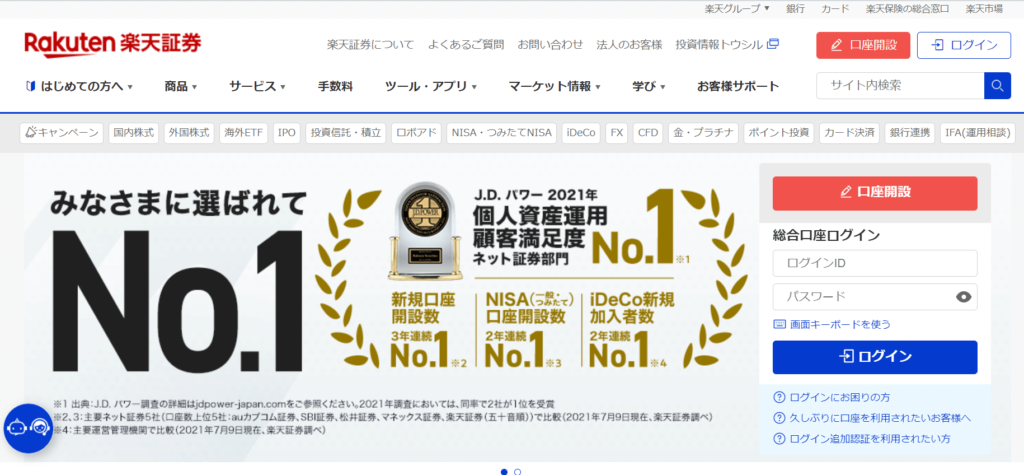
まず、楽天証券のホームページにアクセスします。
楽天証券はこちらから。
ステップ2:楽天証券にログイン
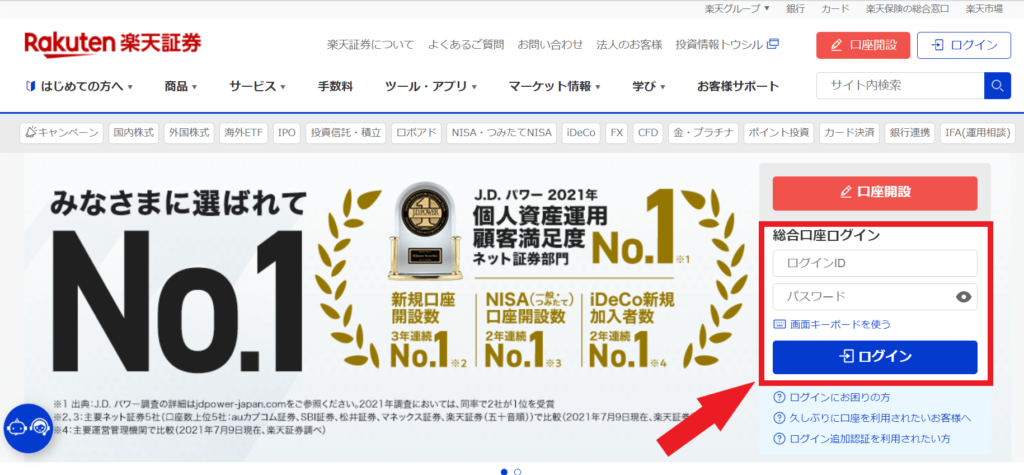
楽天証券を開いたら、ログインIDとパスワードを入力してログインします。
ステップ3:日本円の入金
次に、S&P500を購入するために必要な金額を入金していきます。
すでに入金済みの方は「ステップ4:S&P500の注文」まで飛ばしてもらって大丈夫ですよ!
楽天銀行や楽天カードを持っている場合は引き落とすかたちになりますが、持っていない場合は楽天証券に入金するかたちになります。
まず、ホーム画面上の「マイメニュー」を押します。
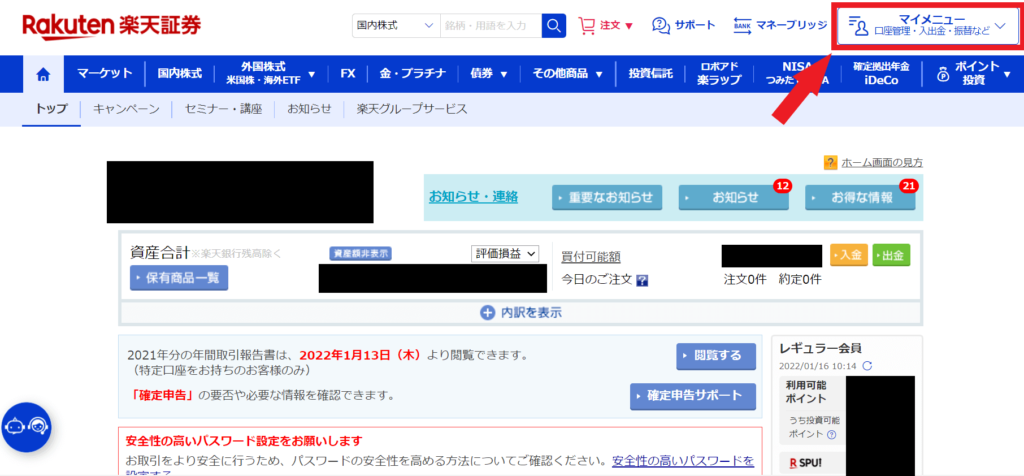
次に、メニューにある「入金」を押します。
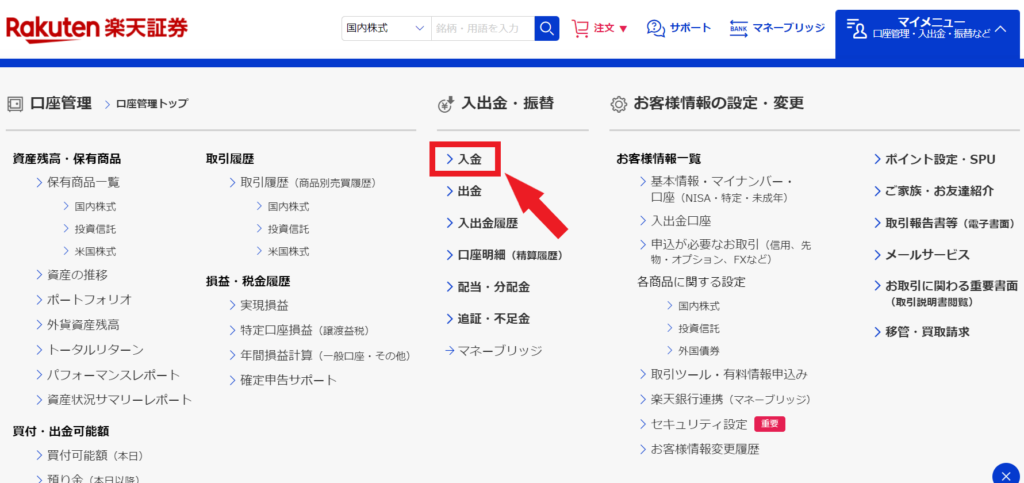
リアルタイムで入金する場合は、以下の金融機関の中から選んでいきます。
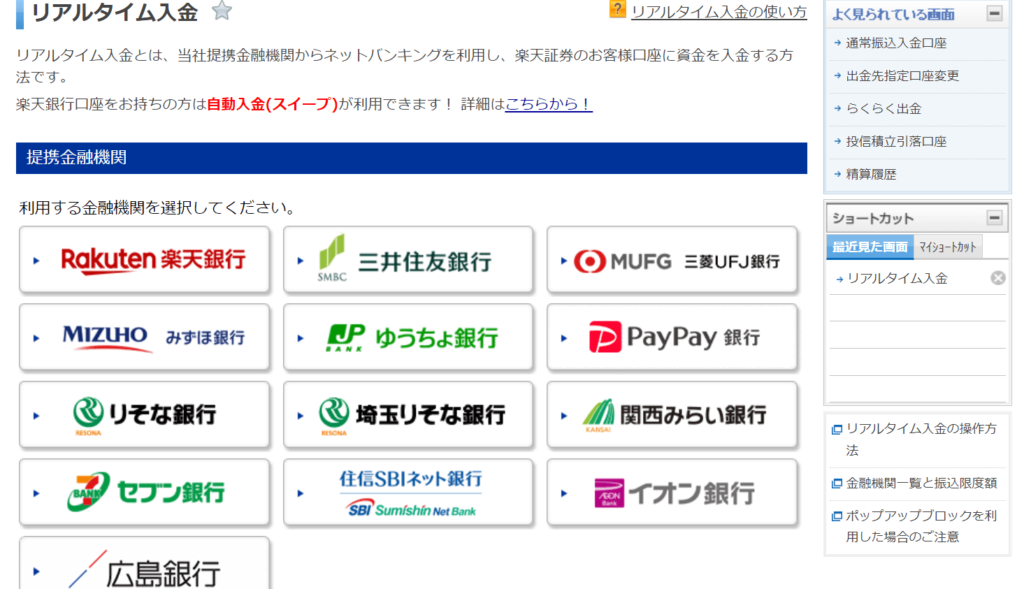
ATMや銀行窓口から振り込む場合は、「その他の銀行から入金(振込先を確認)」を押し、振込先を確認してください。
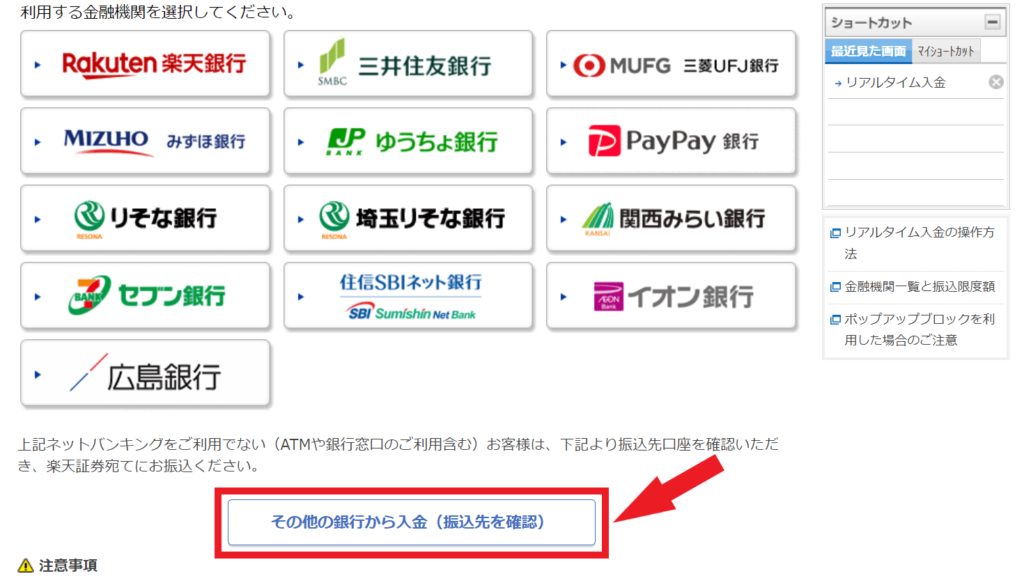
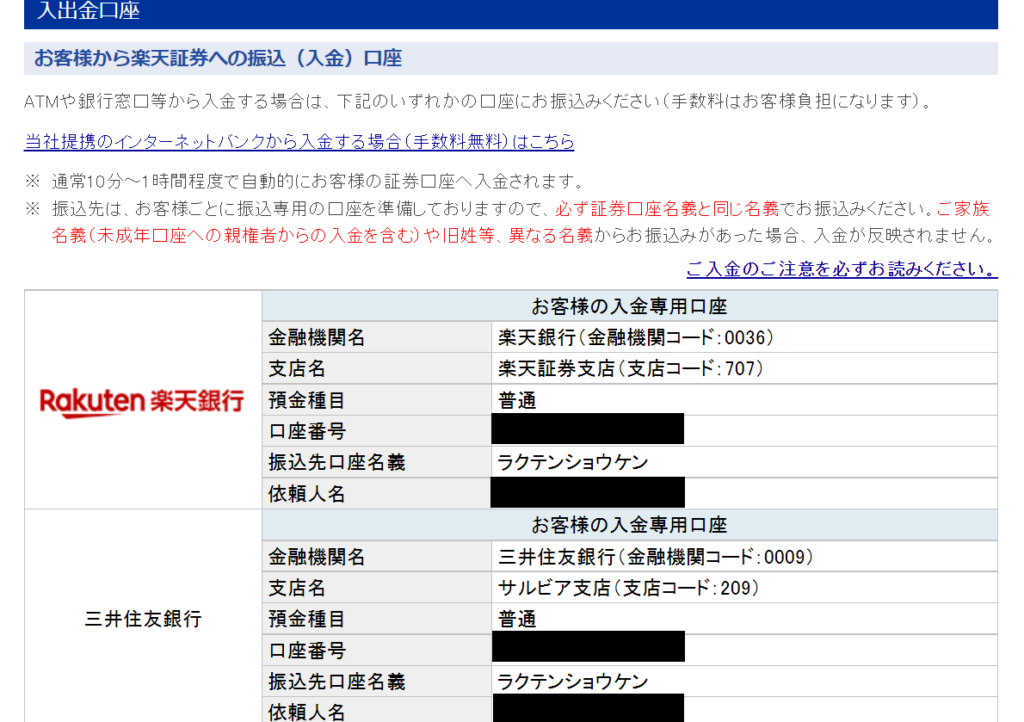
そして、「楽天銀行」と「三井住友銀行」のどちらの口座に入金するか決め、記載してある「金融機関名」や「口座番号」をATMなどで入力しましょう。
ステップ4:S&P500の注文
ここで、本題であるS&P500を注文していきます。
「つみたてNISAで注文する場合」と「NISA・スポット購入で注文する場合」に分けているので、自分に合ったほうを選んでください。
つみたてNISAで注文する場合
まずは「つみたてNISA」で注文する場合について見ていきます。
ホーム画面から「NISA・つみたてNISA」を選びます。
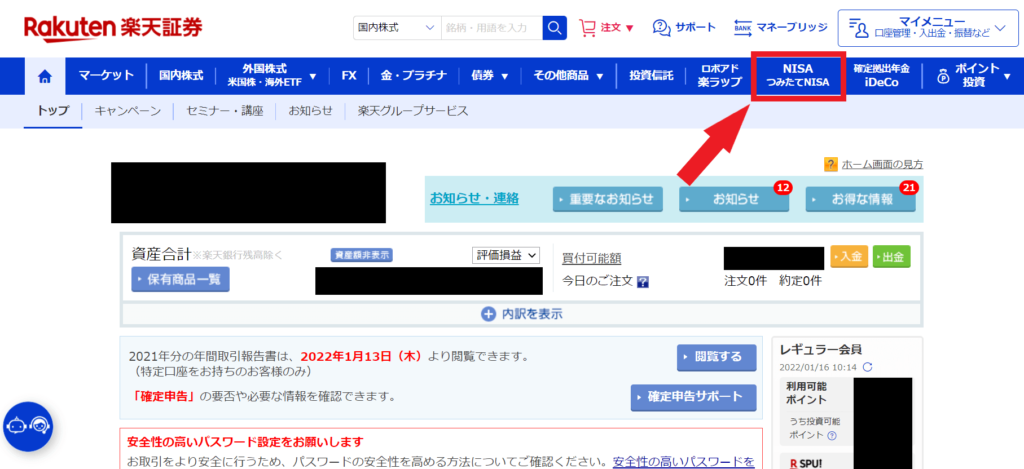
すると、以下のような画面が表示されるので「ファンドを探す」をクリックしてください。

すると、検索画面が表示されるので「ファンド名を入れてください」というところに「s&p500」と入力します。
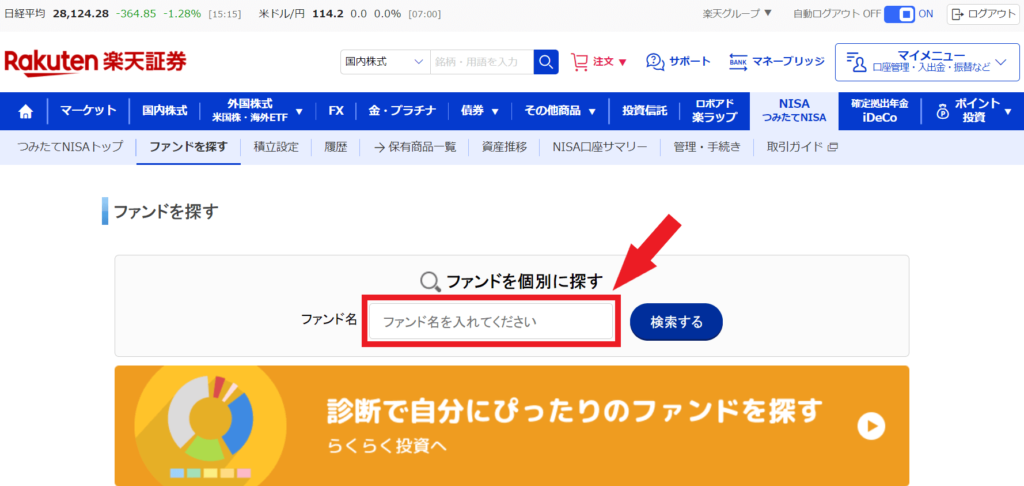
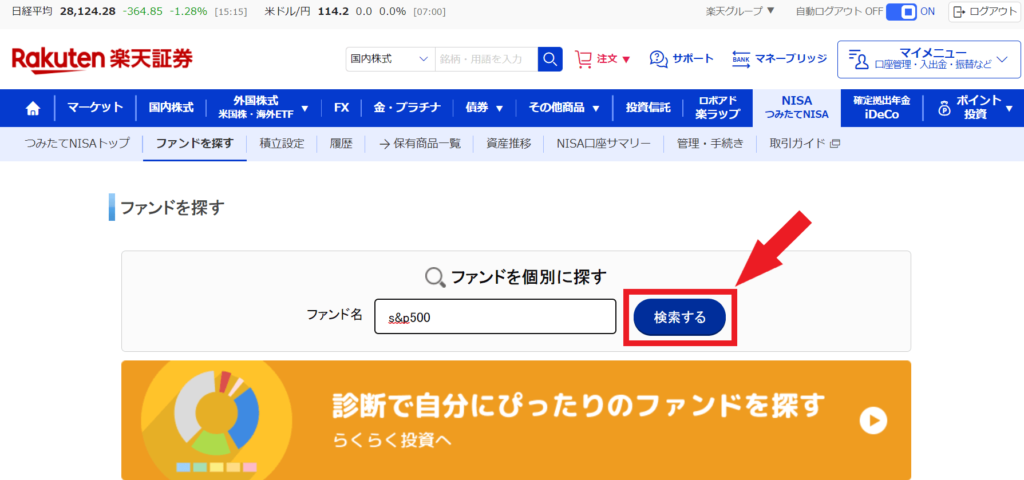
以下のようにS&P500に関係するファンドが5つほど出てきたかと思います。

どれもS&P500に連動するファンドですが、今回は「eMAXISSlim米国株式(S&P500)」を選んでみます。
選び終えたら「カートに追加」を押してくださいね。
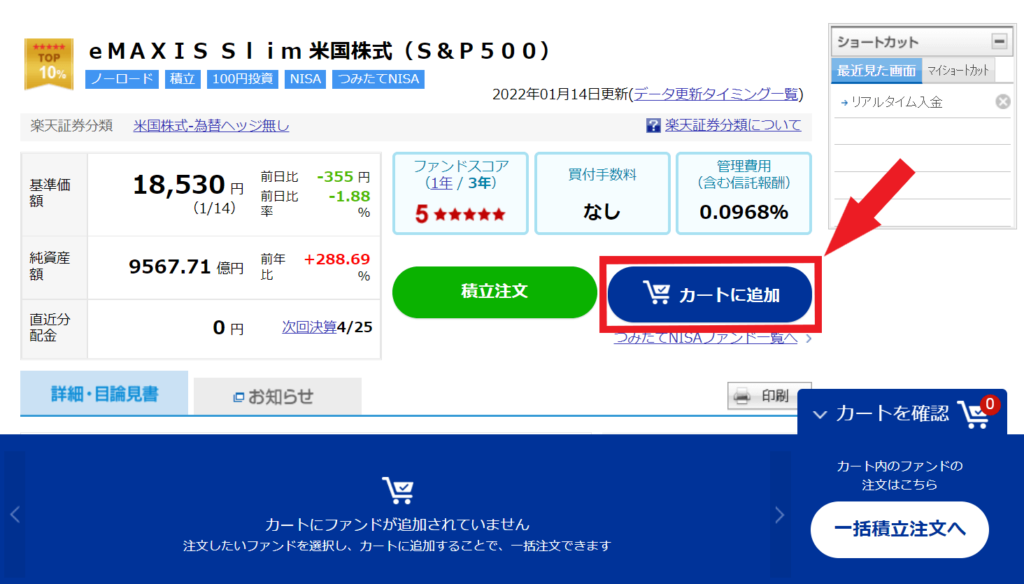
カートに追加されたことを確認し「一括積立注文へ」を押します。
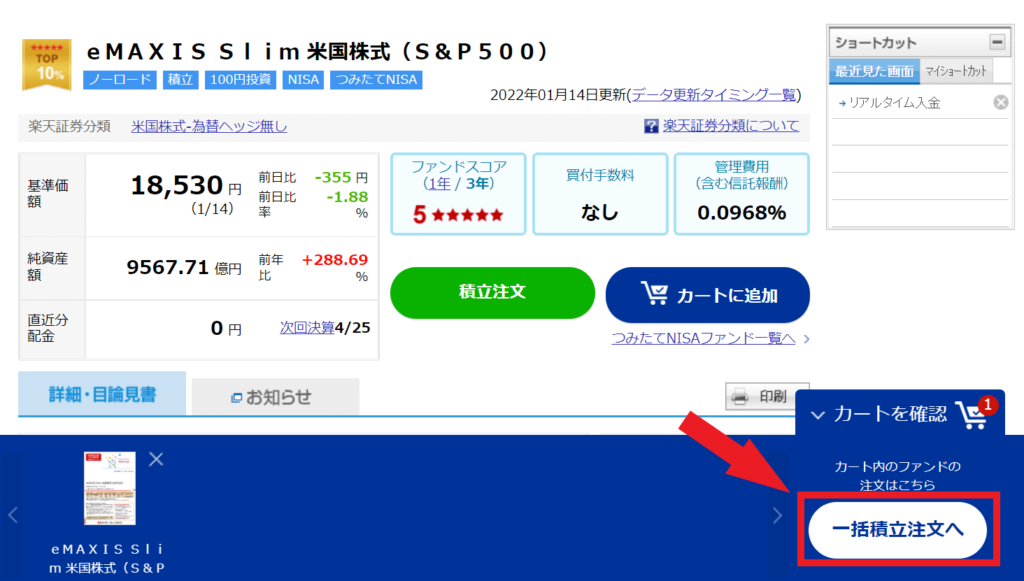
続いて「楽天カードクレジット決済」と「証券口座(楽天銀行マネーブリッジ)」の中から引落方法を選択していきます。
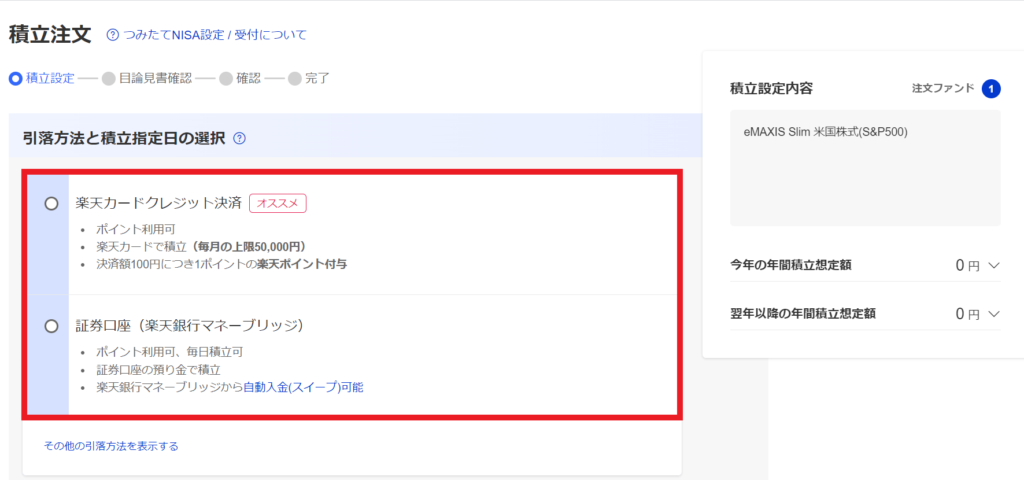
- 楽天カードクレジット決済:楽天カードの引落先に指定している銀行口座から引き落しされます
- 証券口座(楽天銀行マネーブリッジ):楽天証券に預けているお金から引き落しされます
それら以外を選択する場合は「その他の引落方法を表示する」をクリックし「その他金融機関」を選択してください。
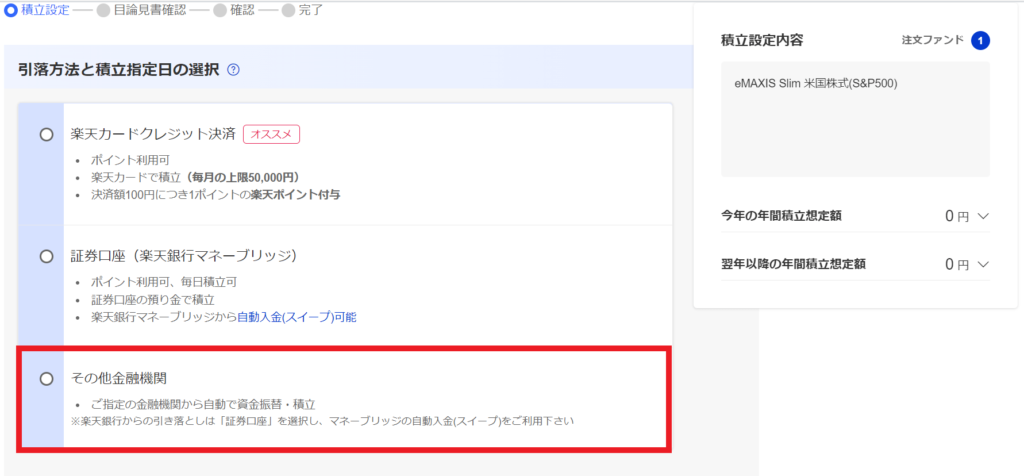
今回は「証券口座(楽天銀行マネーブリッジ)」を選びますね。
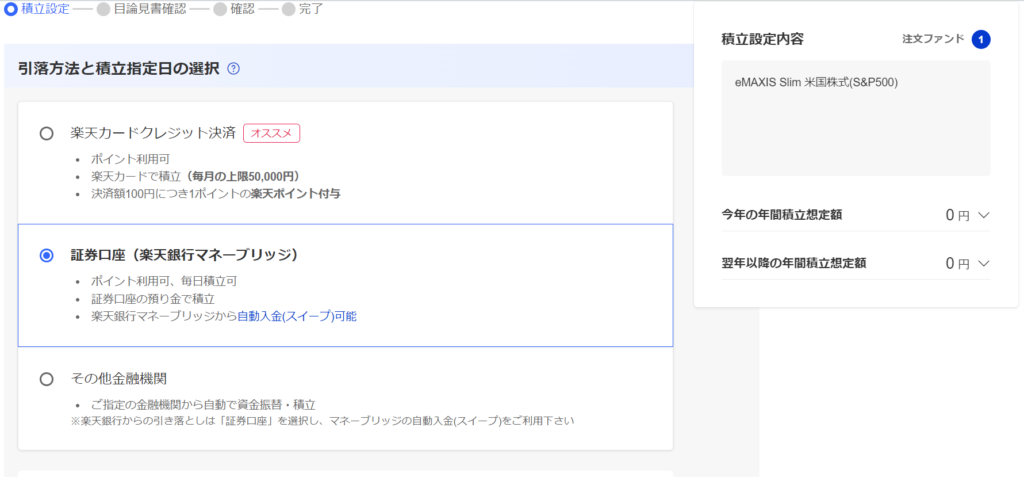
続いて、積立のタイミングや積立日を細かく設定していきます。
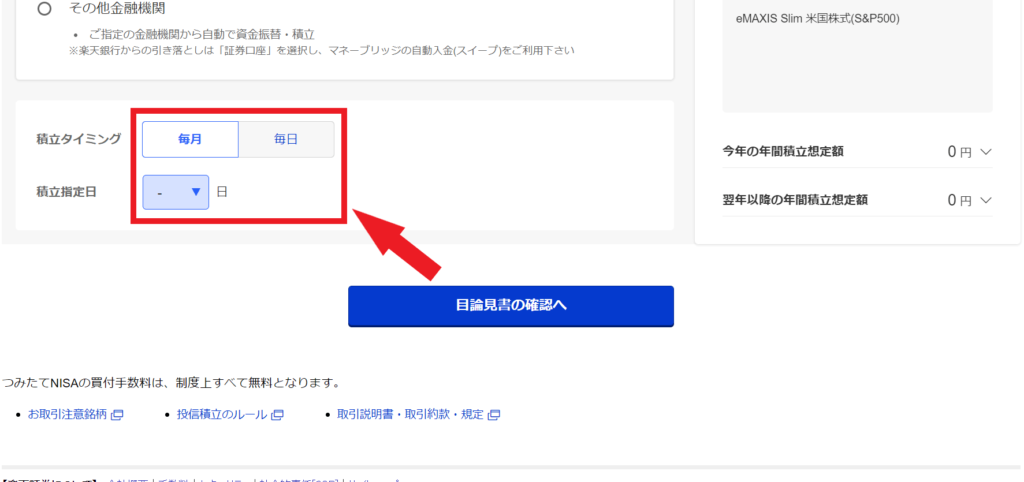
「毎月」か「毎日」かを選択し、毎月の場合は積み立てる日を決めてください。
次に、積み立てる金額を入力します。
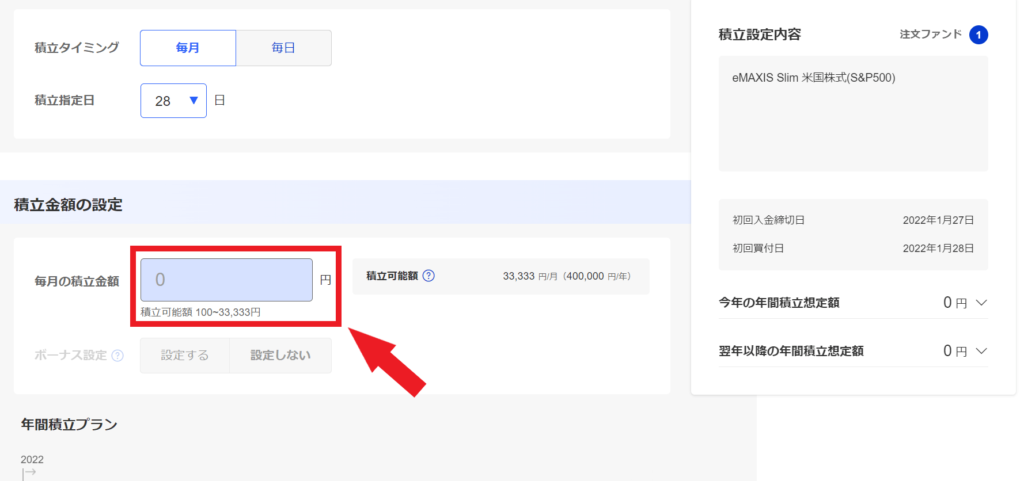
画像にも書いてあるように、積立可能額は100円~33,333円なので、その範囲内で入力するようにしましょう。
入力し終えたら、増額設定をするかしないかを決め、分配金のコースを決めます。
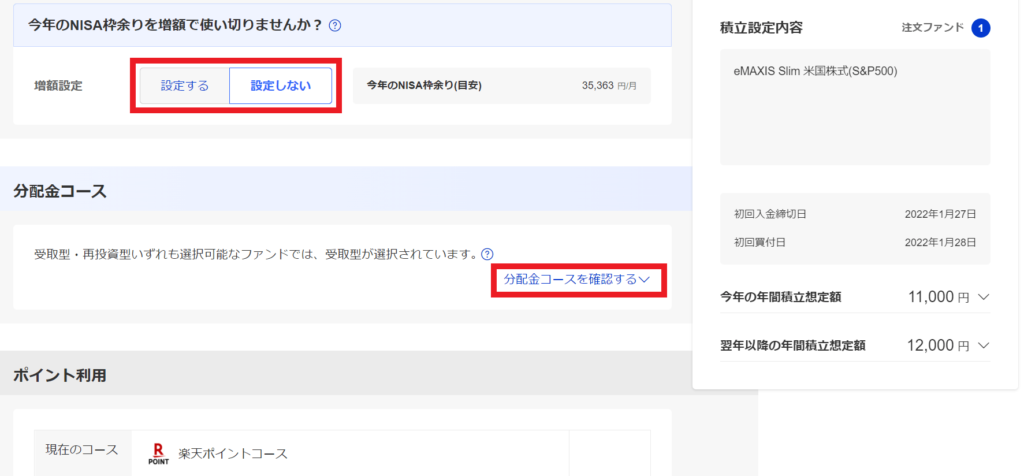
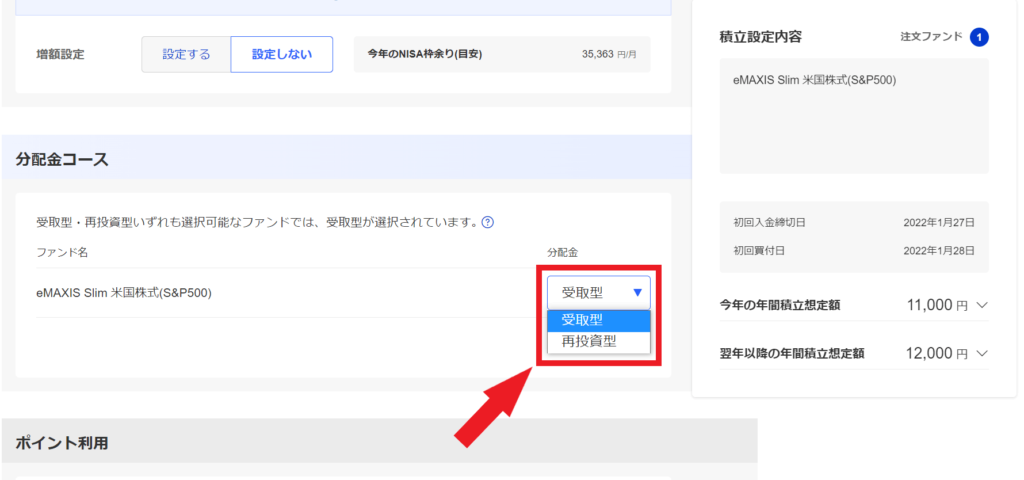
- 受取型:分配金が発生したら受け取ることができます
- 再投資型:分配金を受け取らずに、そのまま同じ投資信託を追加購入する方法です
「受取型」だと複利の効果を活かしきれないので「再投資型」を選択しておくのがおすすめ!
次に、ポイントを利用するか決めていきます。
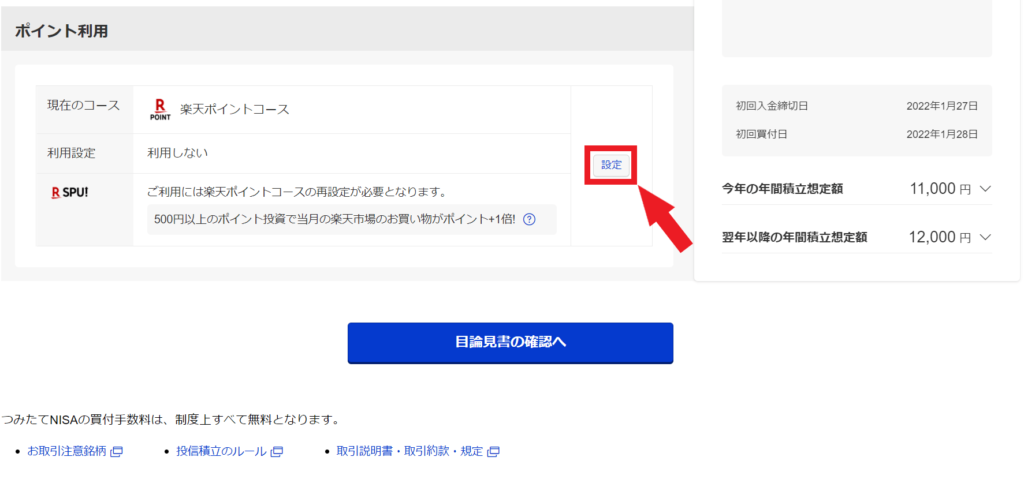
ポイントを利用したい場合は「設定」をクリックしてください。
すると、以下のような画面が表示されるので、細かく設定していきます。
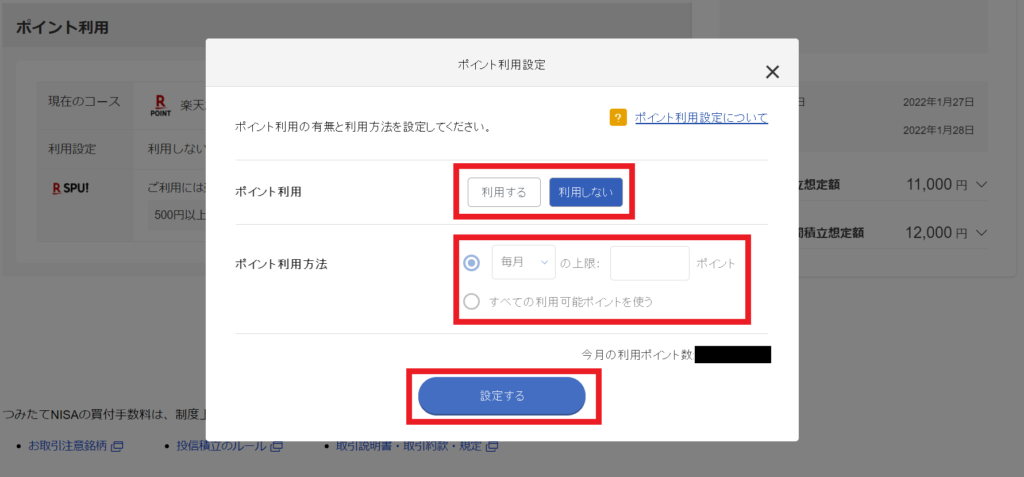
設定することができたら「設定する」をクリックしましょう。
続いて、目論見書を確認していきます。

「目論見書の閲覧」をクリックしてください。

閲覧し終えたら「確認」をクリックします。
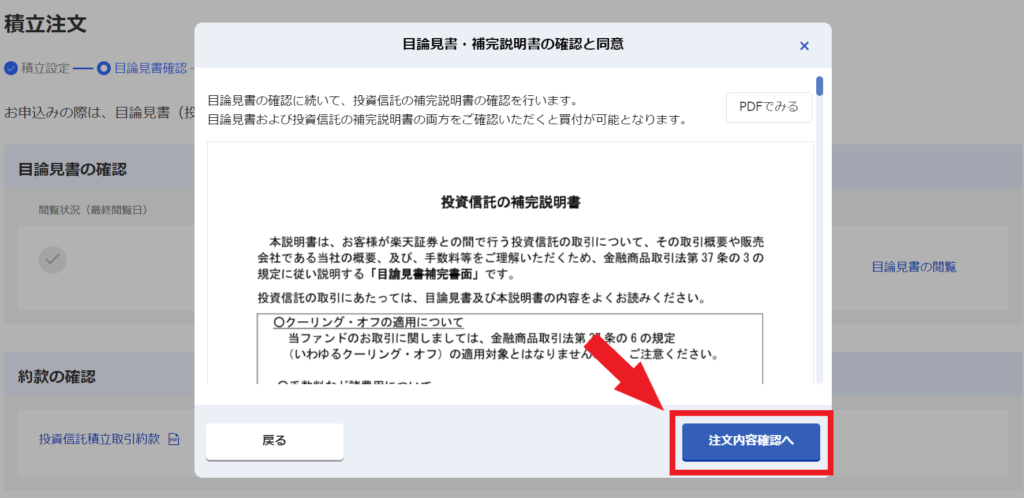
そして「注文内容確認へ」をクリックしましょう。
最後に、注文内容に誤りがないか、もう一度確認していきます。
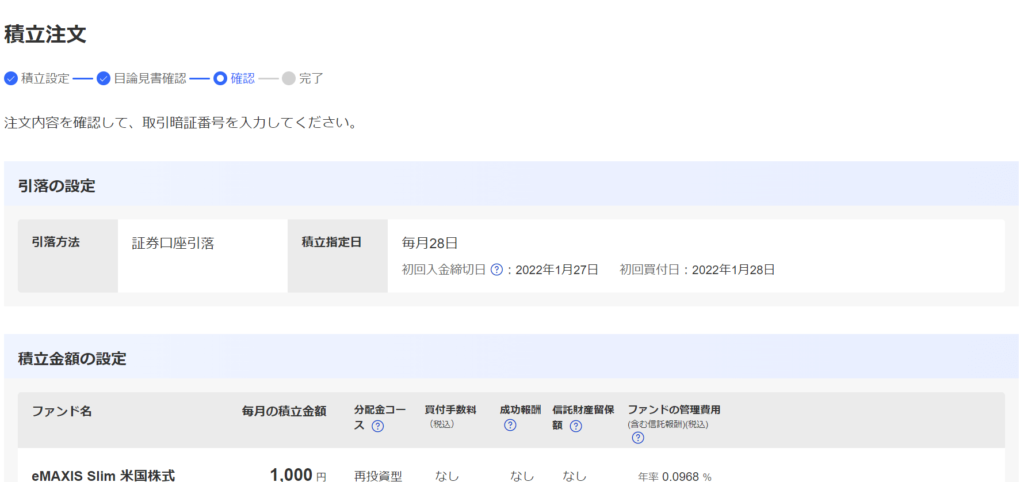
誤りがなければ、取引暗証番号を入力しましょう。
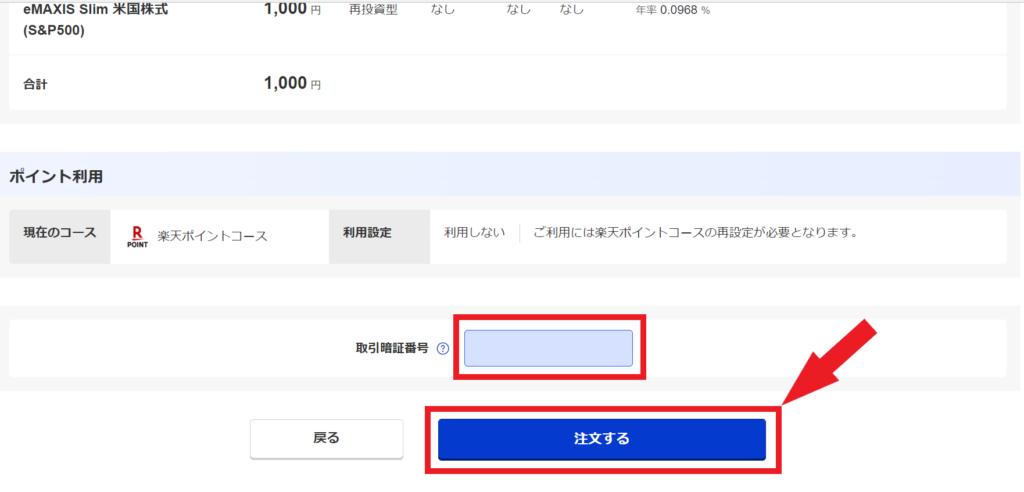
そして「注文する」を押すことで、注文が完了します。
NISA・スポット購入で注文する場合
次に、NISA・スポット購入で注文する場合について見ていきます。
まず、ホーム画面から「投資信託」を選びます。

続いて「投信スーパーサーチ」をクリックしてください。
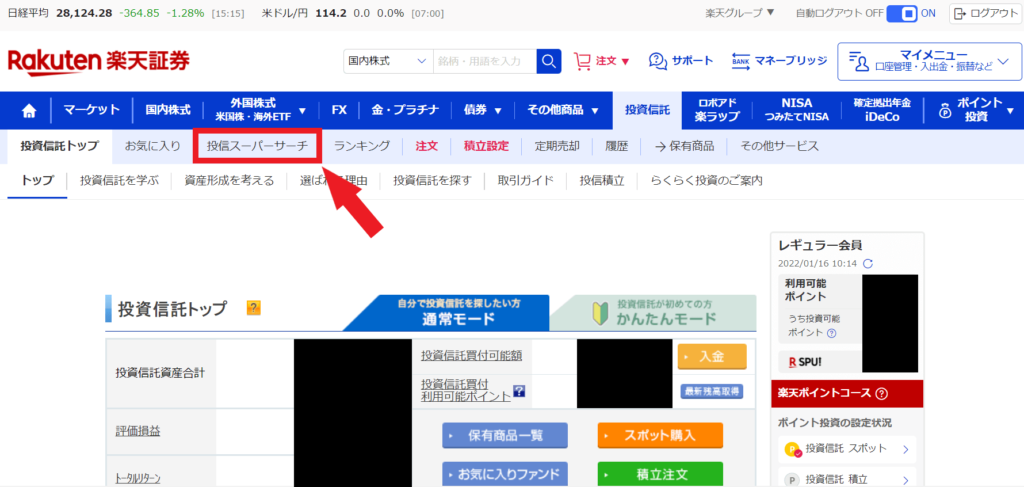
すると、以下のような画面が表示されるので、検索窓に「S&P500」と入力します。
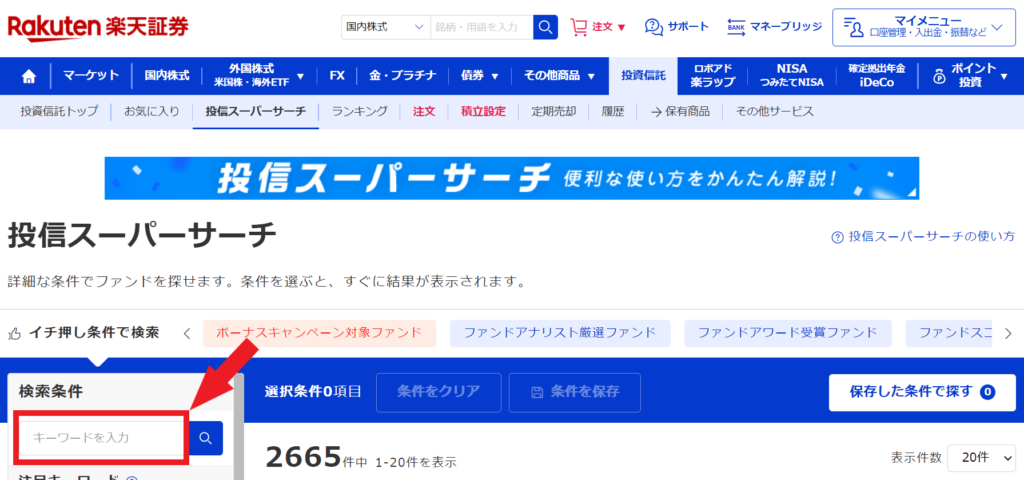
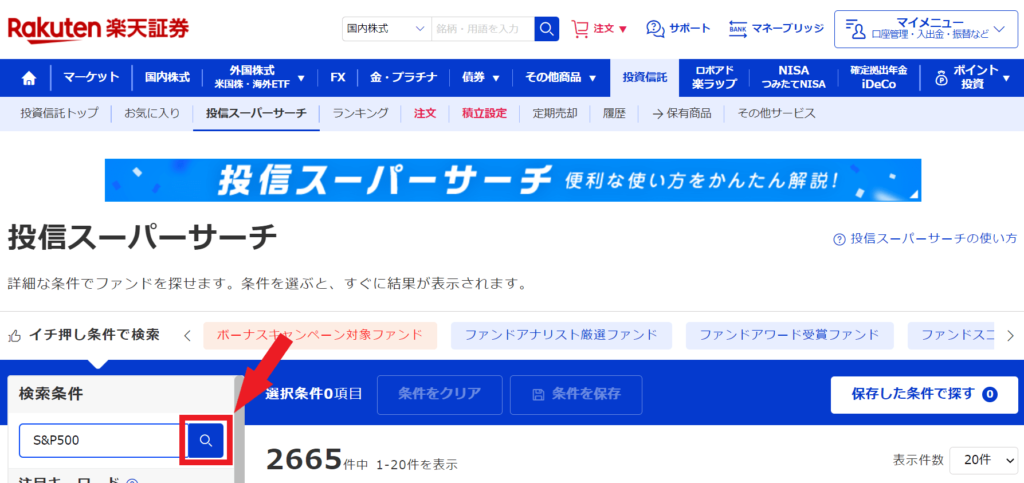
以下のようにS&P500に関係するファンドがたくさん出てきたと思いますが、その中から自分の好きなファンドを選んでいきます。
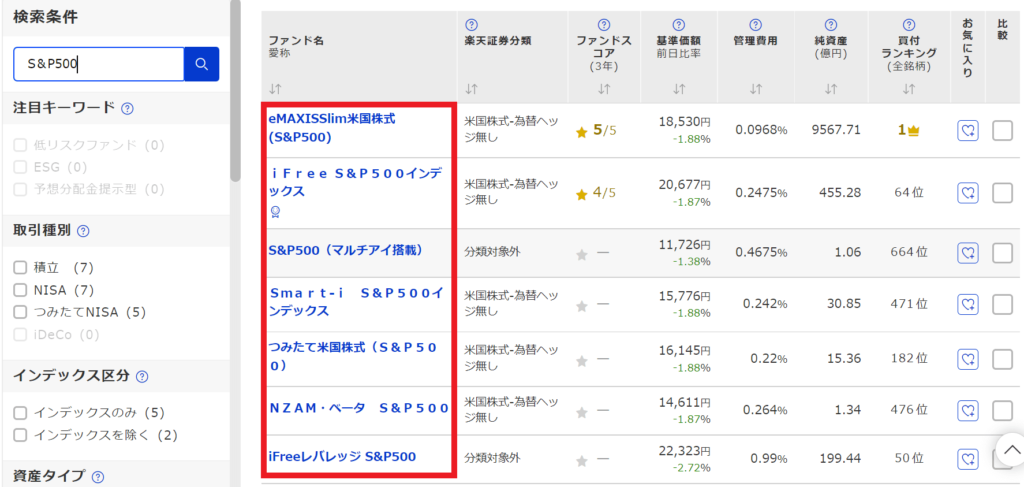
多くの人が購入しているのは、一番上にある「eMAXISSlim米国株式(S&P500)」ですね。
また、選択すると以下のような画面が表示されるので「スポット購入」のボタンをクリックします。
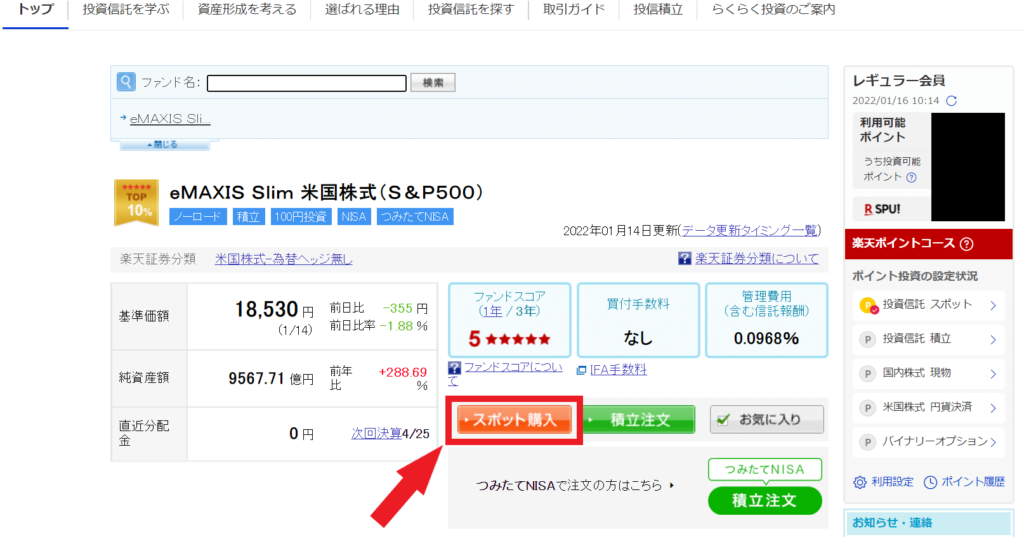
続いて、買付金額等を細かく設定していきます。
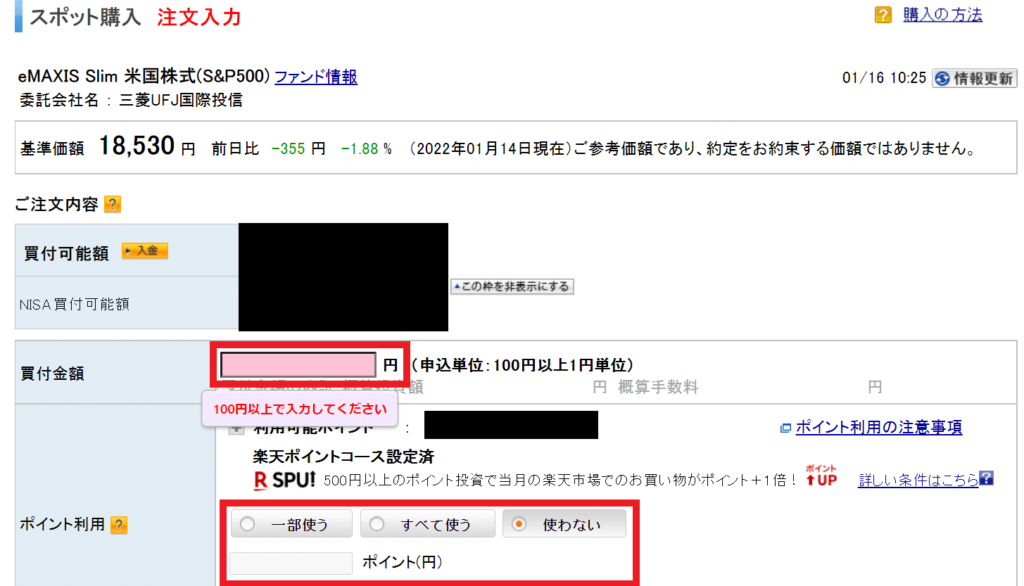
赤文字で表示されているように、買付金額を入力する際は100円以上で入力するようにしてくださいね!
続いて、分配金コース等を選択していきます。
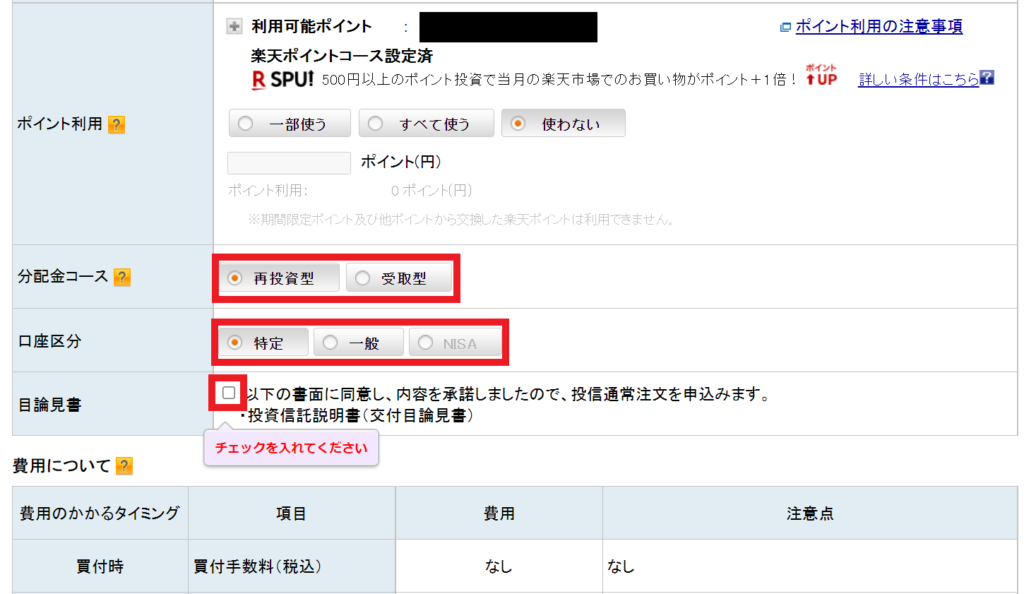
NISA口座で購入したい場合は、口座区分で「NISA」を選択してください。
また、目論見書にチェックを入れるのを忘れないでくださいね!
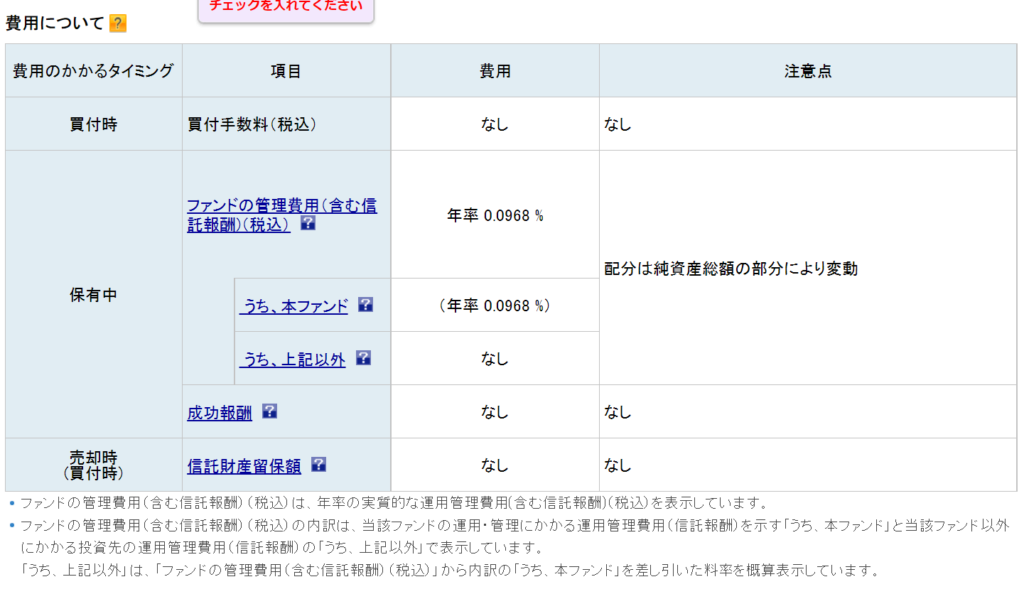
費用等を確認していきます。
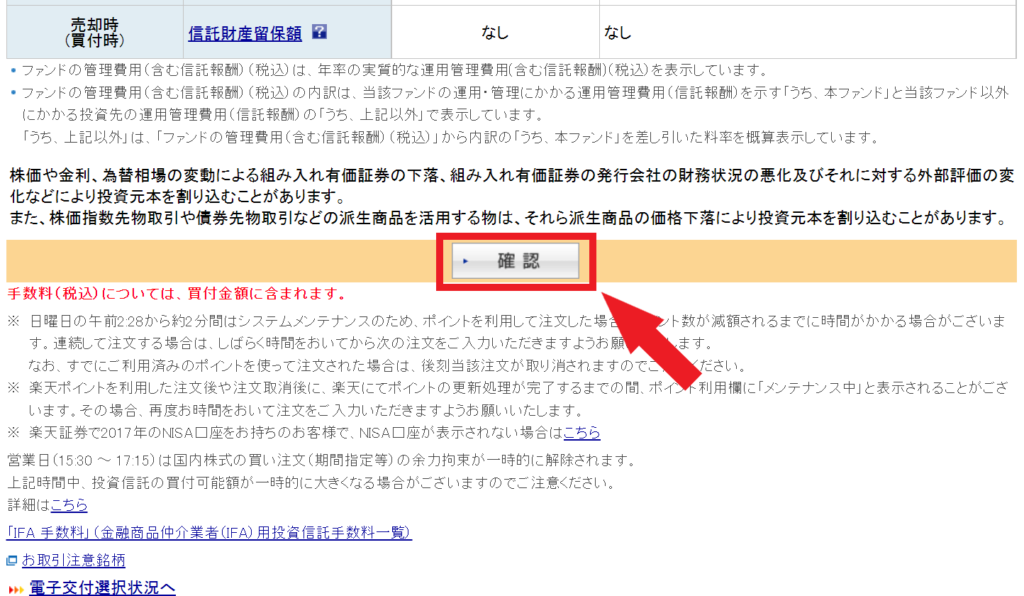
最後に「確認」を押すことで、NISA・スポット購入での注文は完了となります。
おつかれさまでした。
楽天証券でのS&P500の買い方まとめ
さて、本記事では、楽天証券でのS&P500の買い方について画像付きで詳しく解説していきました!
もう一度、楽天証券でS&P500を購入する際の流れをおさらいしておきましょう。
- 楽天証券にアクセス
- 楽天証券にログイン
- 日本円の入金
- S&P500の注文
無事に購入することができましたか?
話は変わりますが、本記事をもとに楽天証券でS&P500を購入したことで、あなたの資産が増えれば幸いです。


